De nombreux utilisateurs de MacBook ou d’iMac souhaitent pouvoir enregistrer facilement leurs vidéos YouTube préférées pour les regarder hors ligne. Contrairement aux PC Windows, les solutions de téléchargement de vidéos YouTube sur Mac sont plus limitées, et il n’est pas toujours simple de trouver un outil fiable et gratuit. Pas de panique, cet article est là pour vous aider.

Nous avons sélectionné 5 méthodes efficaces pour télécharger gratuitement des vidéos YouTube sur Mac ou PC, rapidement et sans difficulté.
Dans cet article :
- Partie 1 : Aperçu des 5 méthodes gratuites de téléchargement des vidéos YouTube sur Mac
- Partie 2 : Télécharger des vidéos YouTube sur Mac avec un téléchargeur gratuit
- Partie 3 : Télécharger des vidéos YouTube sur Mac via un site en ligne
- Partie 4 : Enregistrer des vidéos YouTube sur Mac avec un enregistreur d’écran intégré
- Partie 5 : Télécharger des vidéos YouTube sur Mac avec une extension de navigateur
- Partie 6 : Enregistrer des vidéos YouTube sur Mac avec VLC Media Player
Partie 1 : Comment puis-je télécharger gratuitement des vidéos YouTube sur mon Mac | Aperçu des 5 méthodes populaires
Télécharger des vidéos YouTube sur Mac est possible grâce à plusieurs solutions gratuites. Que vous cherchiez une méthode rapide, sans installation, ou un outil plus complet, voici un aperçu des 5 options les plus utilisées.
👇 Cliquez sur la méthode qui vous intéresse pour accéder à sa présentation détaillée :
Méthode 1 : Utiliser un logiciel de téléchargement gratuit
Des logiciels comme iMyFone TopClipper ou MacX YouTube Downloader permettent de télécharger des vidéos YouTube sur Mac, simplement en collant le lien. Vous pouvez choisir le format (MP4, MP3), la qualité vidéo, et profiter d’un téléchargement sans publicité.
Méthode 2 : Passer par un site de téléchargement en ligne
Des sites comme Y2Mate ou SaveFrom.net permettent de coller le lien URL de la vidéo pour la télécharger rapidement, sans installer de logiciel. Mais, il existe toutefois des publicités intrusives.
Méthode 3 : Enregistrer avec un enregistreur d’écran intégré (QuickTime)
macOS intègre un enregistreur d’écran via QuickTime Player. Il suffit de lancer un enregistrement pendant la lecture de la vidéo. C’est pratique si les autres options ne fonctionnent pas, bien que cela prenne plus de temps.
Méthode 4 : Utiliser une extension de navigateur
Des extensions comme Video DownloadHelper(Firefox/Chrome) ajoutent un bouton de téléchargement directement sur YouTube. Facile à utiliser, mais il faut bien choisir une extension fiable.
Méthode 5 : Télécharger avec VLC Media Player
Avec VLC, vous pouvez ouvrir une URL YouTube, afficher le flux réseau, puis enregistrer localement la vidéo. Cette méthode est gratuite, sans pub, mais demande quelques réglages.
Partie2 : Télécharger des vidéos YouTube sur Mac avec un téléchargeur gratuit
Vous cherchez une méthode stable et sécurisée pour télécharger des vidéos YouTube sur Mac et les regarder hors ligne, sans connexion internet ? Essayez l’un de ces deux téléchargeurs spécialement conçus pour macOS.
Ils vous permettent d’enregistrer facilement des clips musicaux, tutoriels ou documentaires en haute qualité, directement sur votre Mac.
2.1 iMyFone TopClipper - Logiciel rapide et sûr de téléchargement des vidéos YouTube sur Mac
Si vous cherchez l'outil de téléchargement de vidéos YouTube le plus stable et fiable pour Mac, iMyFone TopClipper est sans aucun doute le meilleur choix. Ce logiciel propose une vitesse de téléchargement élevée et une grande fiabilité, tout en restant facile à utiliser, même pour les débutants.
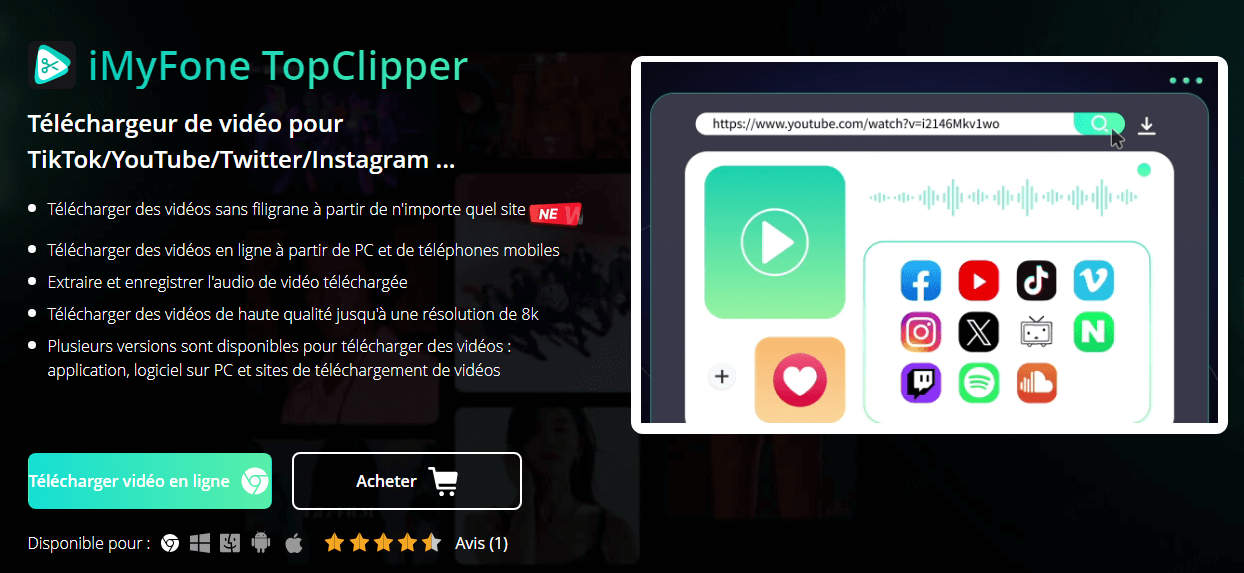
Il prend en charge plus de 1000 sites comme YouTube, TikTok, ou encore Telegram, et permet de télécharger plusieurs vidéos en une seule fois. En plus du téléchargement, il propose des fonctions simples de montage vidéo et de conversion de format (MP4, MOV, AVI, etc.).
Compatible avec Mac, Windows, Android, iOS et les navigateurs, TopClipper vous permet de regarder les vidéos téléchargées directement avec QuickTime Player ou tout autre lecteur vidéo sur votre Mac.
📥 Télécharger une vidéo YouTube sur Mac en 3 étapes avec iMyFone TopClipper :
Étape 1 : Téléchargez et installez iMyFone TopClipper sur votre Mac.
Étape 2 : Copiez le lien de la vidéo YouTube, ouvrez iMyFone TopClipper, collez le lien puis cliquez sur « Recherche ».
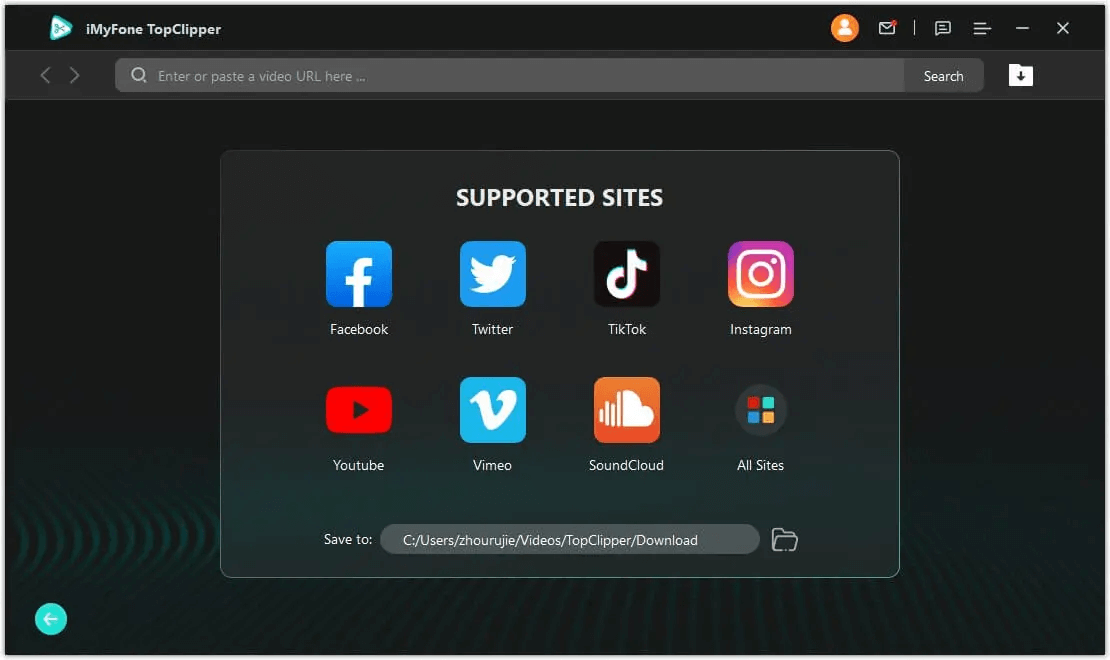
Étape 3 : Choisissez le fichier et le format souhaités, cliquez sur « Télécharger » pour lancer le téléchargement de la vidéo YouTube sur votre Mac.
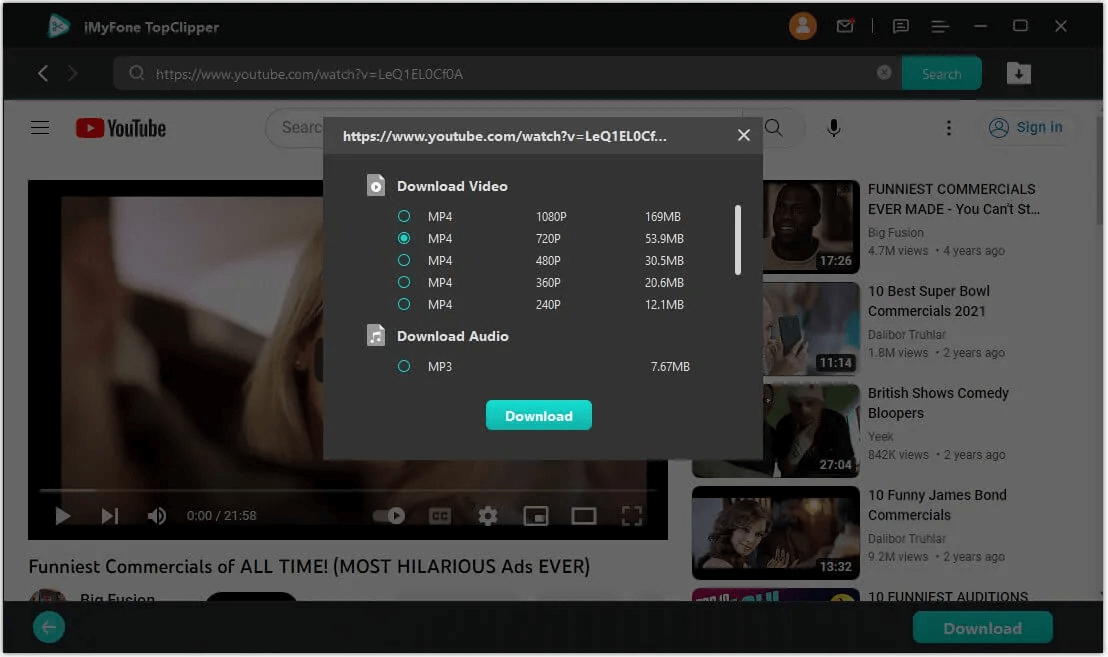
À lire aussi
2.2 MacX YouTube Downloader - Application simple de téléchargement des vidéos YouTube sur Mac
MacX YouTube Downloader est un logiciel de téléchargement vidéo YouTube spécialement conçu pour les utilisateurs de Mac. Son interface simple et conviviale vous permet de télécharger rapidement des vidéos YouTube : il suffit de copier-coller l’URL de la vidéo, puis de choisir le format et la qualité souhaités.
Cette application prend en charge le téléchargement en haute définition. En plus, elle offre la possibilité d’ajouter les vidéos téléchargées ou converties directement dans votre bibliothèque iTunes.
💻 Télécharger une vidéo YouTube sur Mac en 4 étapes avec MacX YouTube Downloader :
Étape 1 : Téléchargez et installez MacX YouTube Downloader sur votre Mac.
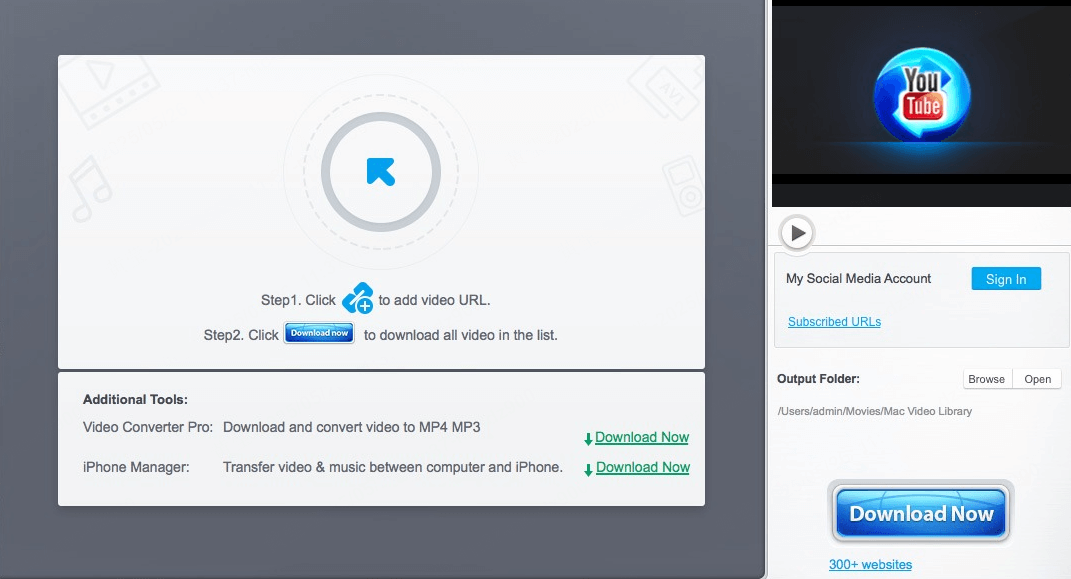
Étape 2 : Copiez le lien de la vidéo YouTube que vous souhaitez télécharger, puis ouvrez MacX YouTube Downloader.
Étape 3 : Cliquez sur « Ajouter un lien », collez l’URL, puis cliquez sur « Analyser ».
Étape 4 : Une fois l’analyse terminée, choisissez la résolution et le format qui vous conviennent, puis cliquez sur « Terminer » pour lancer le téléchargement.
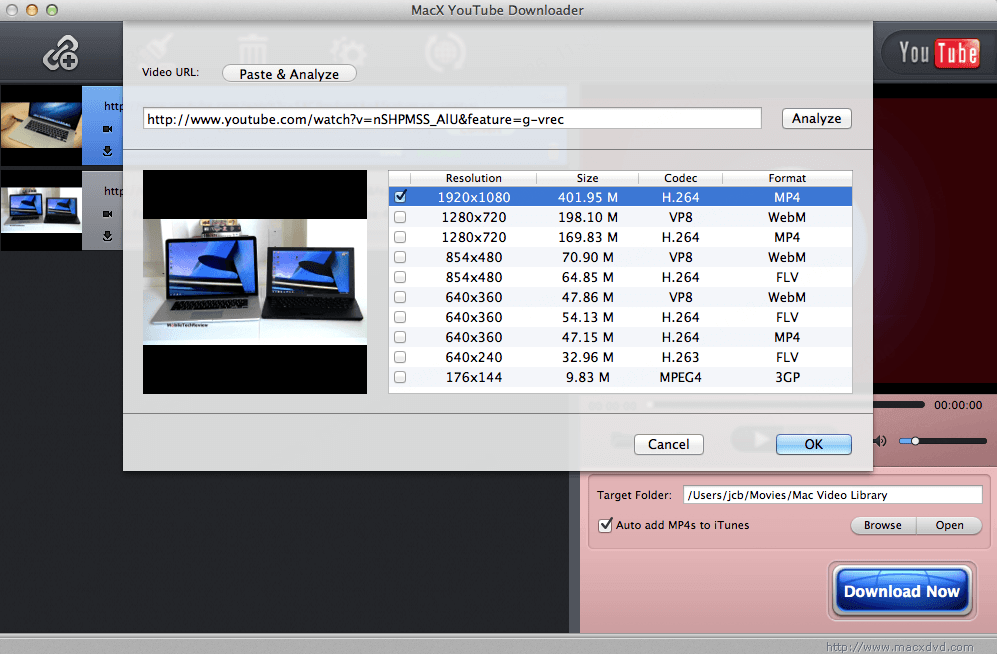
Partie 3 : Télécharger des vidéos YouTube sur Mac via un site en ligne
Si vous souhaitez télécharger des vidéos YouTube sans installer de logiciel, le site en ligne SaveFrom.Net est une bonne option. Vous pouvez facilement enregistrer des vidéos YouTube sur votre Mac via un navigateur, sans utiliser d’espace de stockage.
Cependant, faites attention aux points suivants lors de l’utilisation de sites en ligne :
- Certains sites affichent trop de publicités ou des fenêtres pop-up suspectes. Préférez donc des sites bien notés.
- Les vidéos téléchargées doivent respecter les droits d’auteur et être utilisées uniquement à titre personnel.
- Maintenez votre logiciel antivirus activé et évitez de cliquer sur des liens douteux lors du téléchargement.
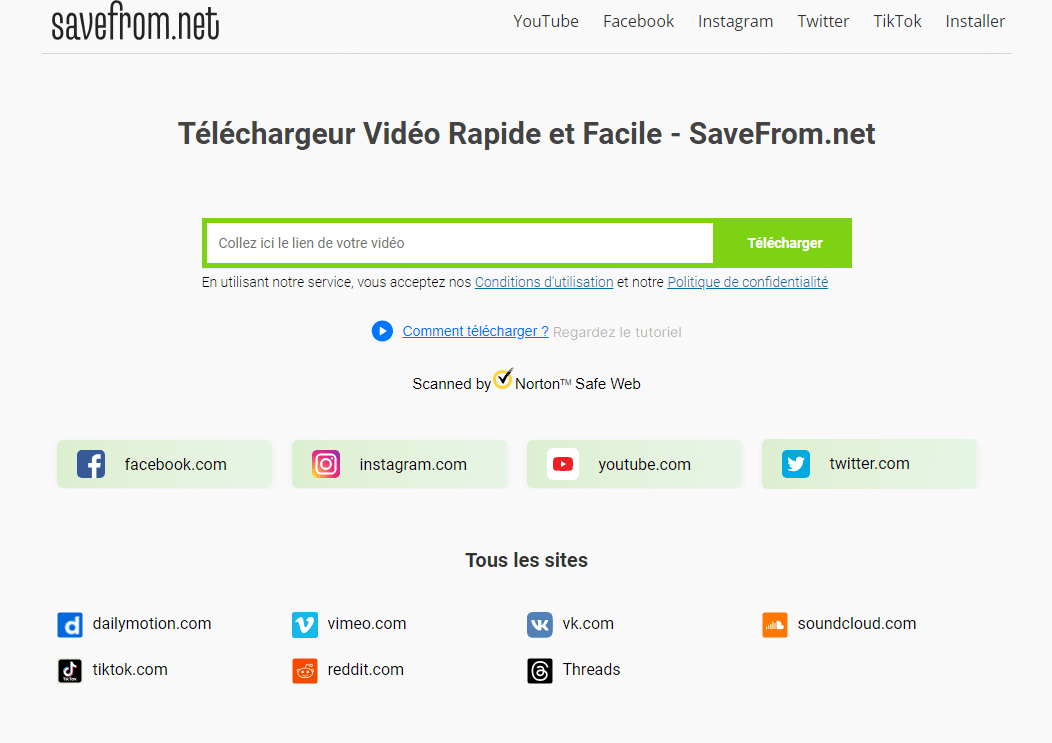
📌 Comment télécharger des vidéos YouTube sur Mac sans logiciel ?
Pour télécharger une vidéo YouTube sur Mac sans logiciel, copiez simplement l’URL de la vidéo et collez-la sur le site de téléchargement comme SaveFrom.Net. Cliquez sur « Télécharger », choisissez le format et la qualité souhaités, puis lancez le téléchargement. La vidéo sera enregistrée directement sur votre Mac.
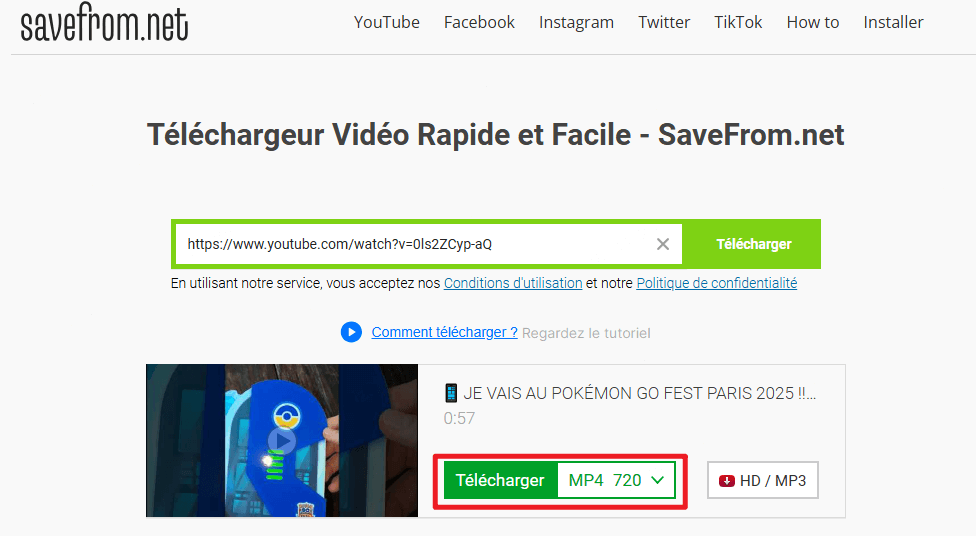
Partie 4 : Enregistrer des vidéos YouTube sur Mac avec un enregistreur d’écran intégré
Si le téléchargement direct d’une vidéo YouTube pose problème, notamment à cause des droits d’auteur, vous pouvez toujours capturer la vidéo en enregistrant votre écran. Cette méthode est simple, sûre et ne nécessite aucun logiciel supplémentaire. Deux options disponibles pour enregistrer l’écran de votre Mac :
Option 1. Utiliser la fonction d’enregistrement d’écran intégrée à macOS :
- Appuyez sur Commande + Shift + 5 pour ouvrir les outils de capture d’écran.
- Choisissez d’enregistrer tout l’écran ou seulement une partie de l’écran.
- Lancez la lecture de la vidéo YouTube, puis cliquez sur le bouton « Enregistrer » pour démarrer la capture.
- Pour arrêter l’enregistrement, cliquez sur l’icône d’arrêt dans la barre de menus. La vidéo enregistrée sera automatiquement sauvegardée sur le bureau de votre Mac au format .mov.
Option 2. Avec QuickTime Player :
- Ouvrez QuickTime Player.
- Dans la barre de menu, cliquez sur Fichier > Nouvel enregistrement de l’écran. Ensuite, cliquez sur le bouton rouge d’enregistrement.
- Sélectionnez si vous voulez enregistrer tout l’écran ou seulement une partie.
- Lancez la vidéo YouTube. Quand vous avez fini, cliquez sur le bouton d’arrêt dans la barre de menus.
- Enregistrez votre vidéo sur votre Mac où vous le souhaitez.
Partie 5 : Télécharger des vidéos YouTube sur Mac avec une extension de navigateur
Video Download Helper est une extension pratique pour Chrome et Firefox, qui facilite le téléchargement de vidéos YouTube directement depuis votre navigateur.
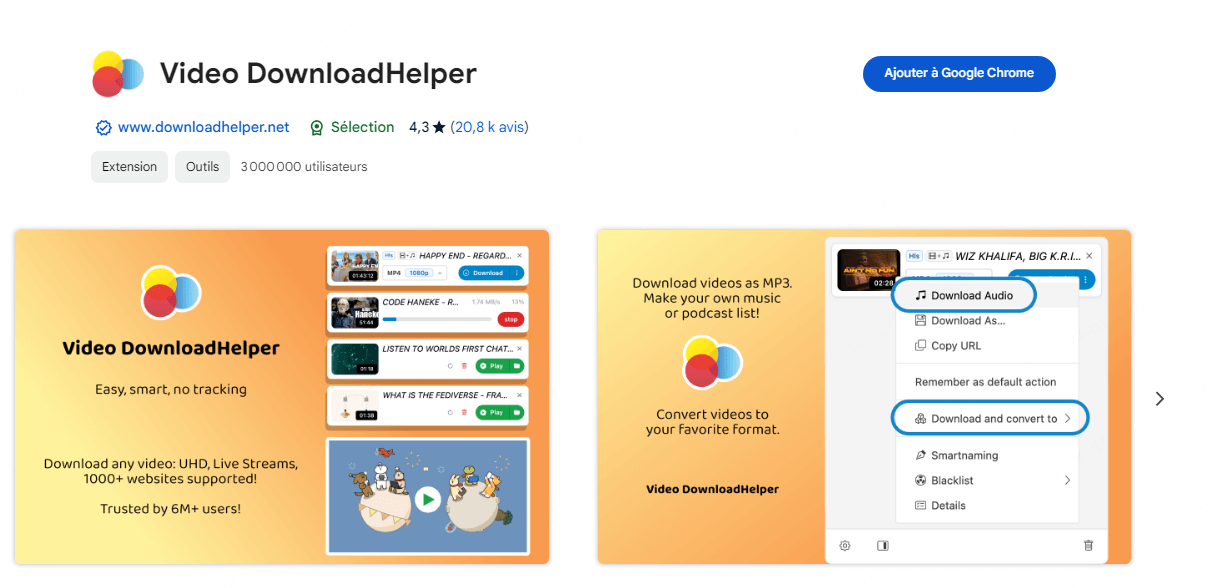
📌 Comment télécharger une vidéo YouTube avec une extension de navigateur :
Étape 1. Accédez à la page YouTube de la vidéo que vous souhaitez télécharger et lancez la lecture.
Étape 2. Cliquez sur l’icône de Video Download Helper dans la barre d’outils du navigateur.
Étape 3. Choisissez le format et la résolution désirés, puis lancez le téléchargement.
Étape 4. La vidéo sera automatiquement enregistrée dans le dossier Téléchargements de votre Mac.
Partie 6 : Enregistrer des vidéos YouTube sur Mac avec VLC Media Player
VLC Media Player est non seulement un excellent lecteur vidéo, mais il permet aussi de télécharger gratuitement des vidéos YouTube sur Mac, sans restriction de nombre de téléchargements.
📌 Comment télécharger une vidéo YouTube avec VLC sur Mac :
Étape 1 : Téléchargez et installez VLC Media Player sur votre Mac.
Étape 2 : Copiez l’URL de la vidéo YouTube que vous souhaitez télécharger, puis ouvrez VLC.
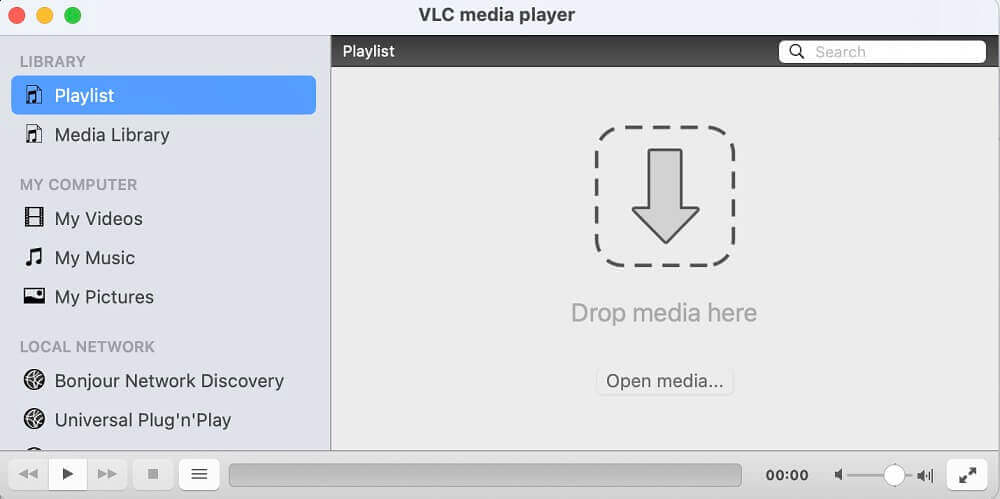
Étape 2 : Dans VLC, allez dans le menu Fichier > Ouvrir un flux réseau….
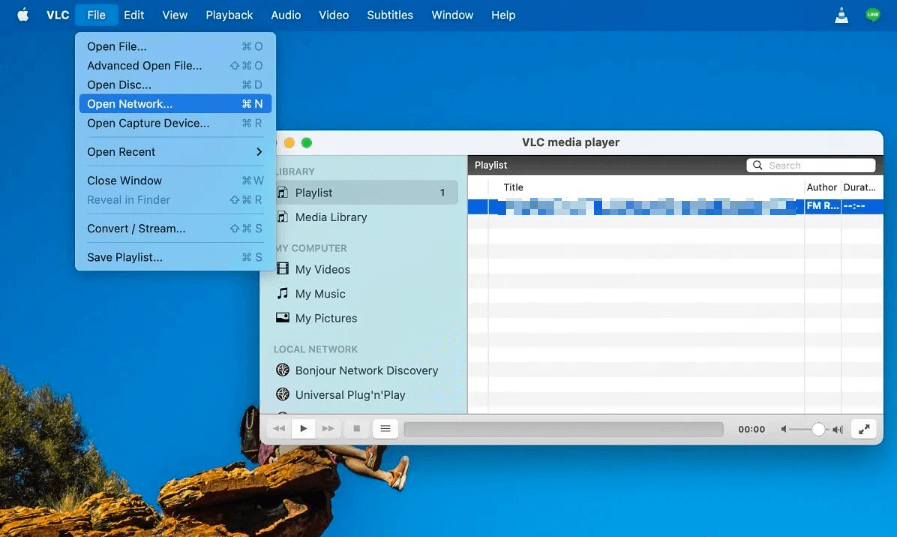
Étape 4 : Collez le lien de la vidéo dans la fenêtre qui s’ouvre, puis cliquez sur Ouvrir.
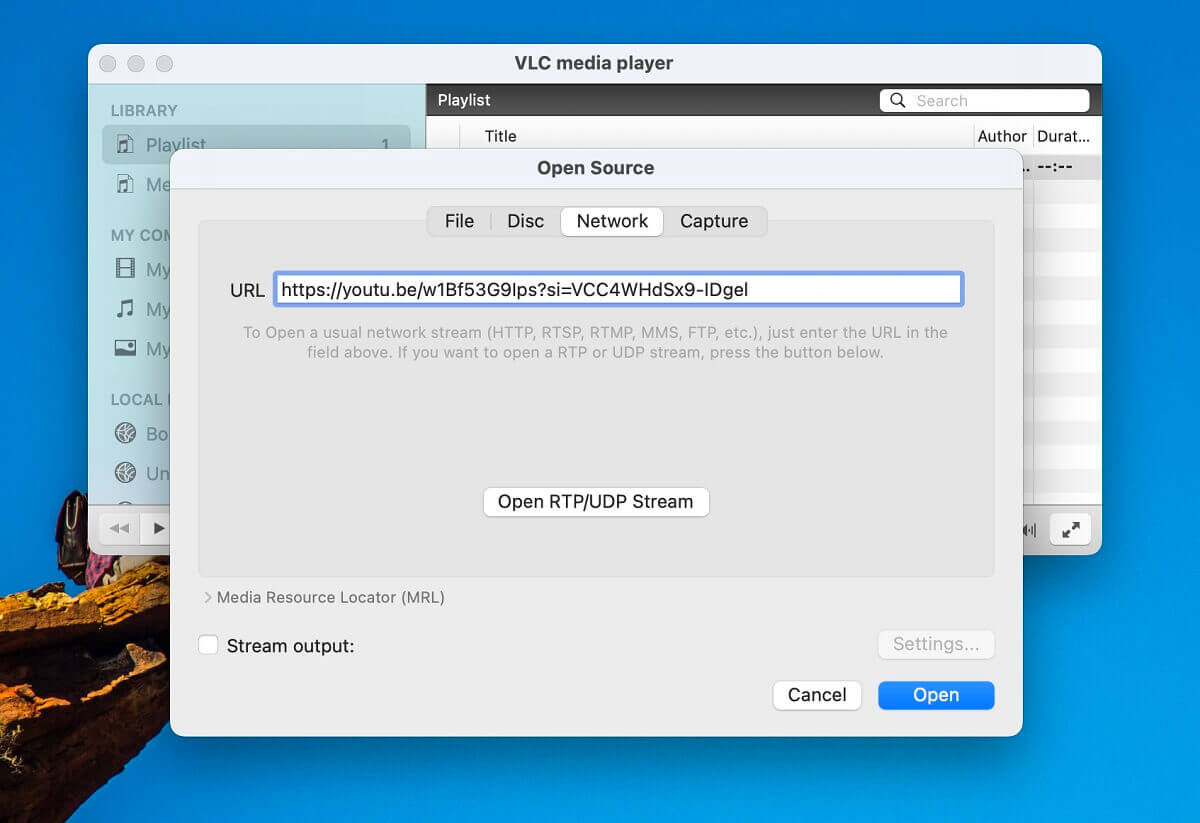
Étape 5 : La vidéo commence à se lire dans VLC. Pendant la lecture, cliquez sur Fenêtre > Informations sur les codecs (ou Outils > Informations sur les codecs selon la version).
Étape 6 : En bas de la fenêtre, copiez le lien affiché dans le champ Emplacement. Et puis, collez ce lien dans la barre d’adresse de votre navigateur et appuyez sur Entrée pour lancer la lecture dans le navigateur.
Étape 7 : Faites un clic droit sur la vidéo dans le navigateur et choisissez Enregistrer sous… pour télécharger la vidéo sur votre Mac.
Conclusion
Pour télécharger gratuitement des vidéos YouTube sur Mac, nous avons exploré plusieurs solutions : sites en ligne, applications, ou extensions de navigateur. Chaque méthode présente ses avantages et inconvénients, mais notre recommandation principale reste iMyFone TopClipper ! Il permet de télécharger rapidement plusieurs vidéos sur Mac, sans inscription, et même les vidéos YouTube Premium sont accessibles. Cliquez sur le bouton ci-dessous pour l’essayer dès maintenant !






